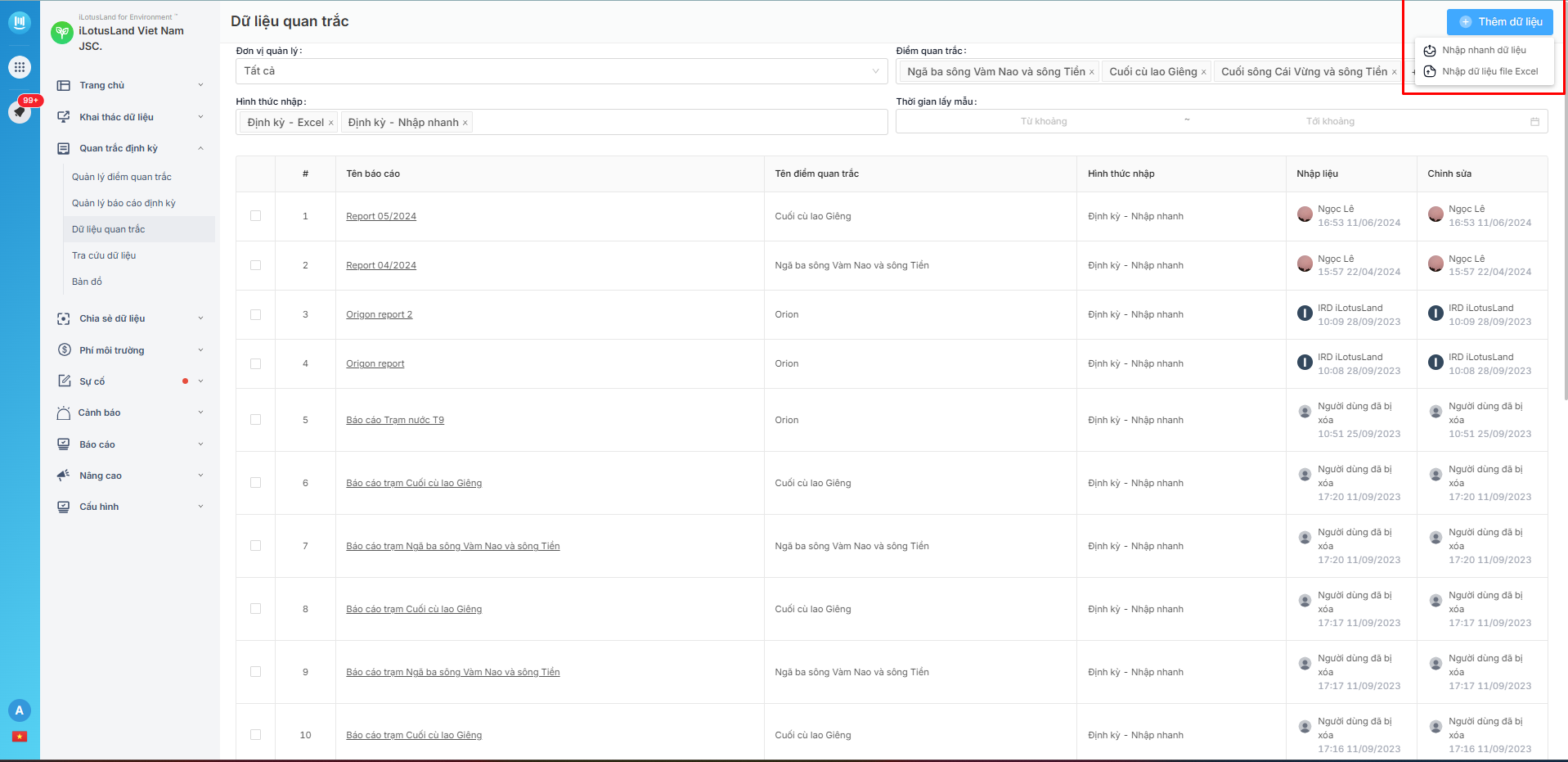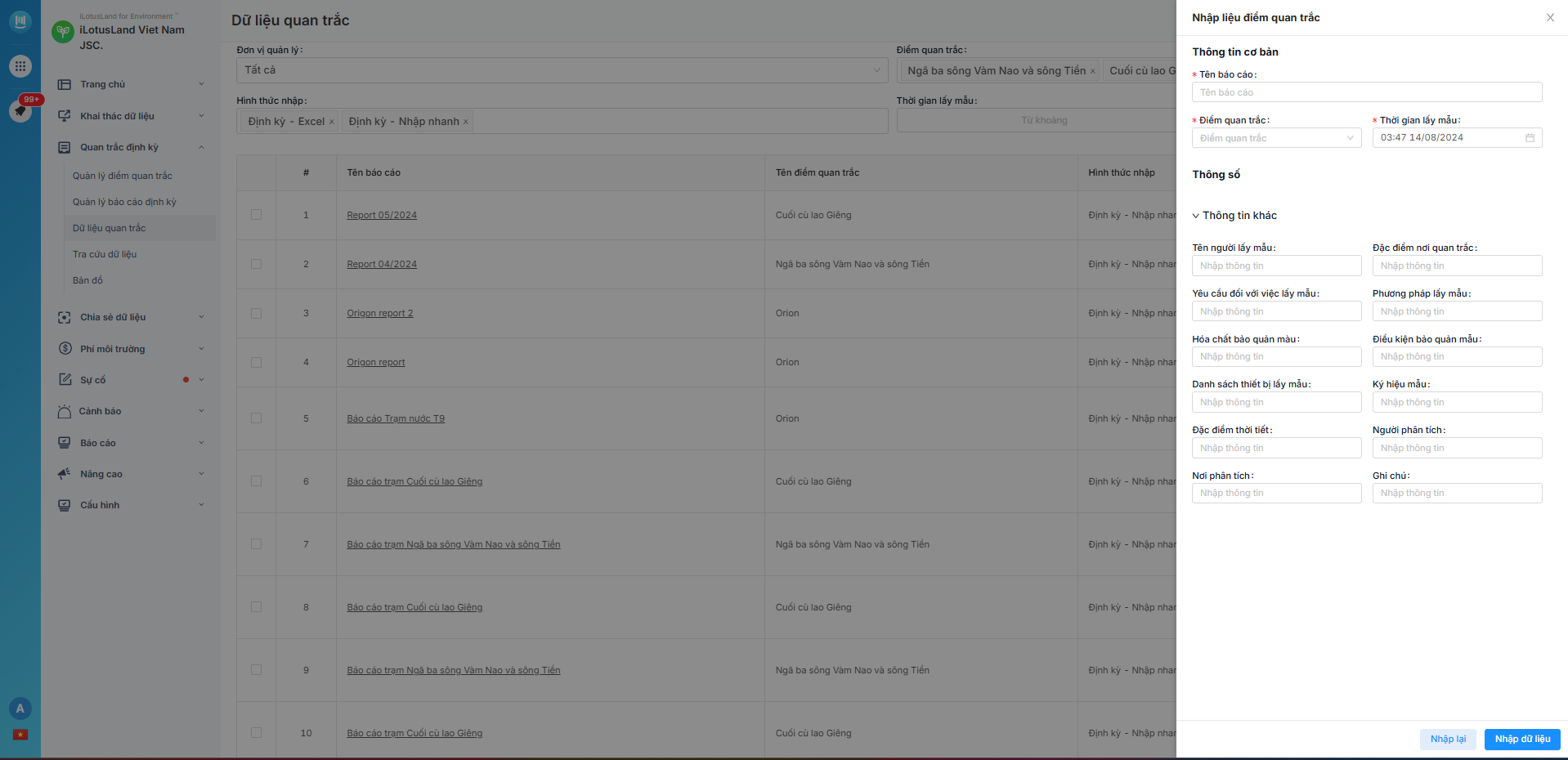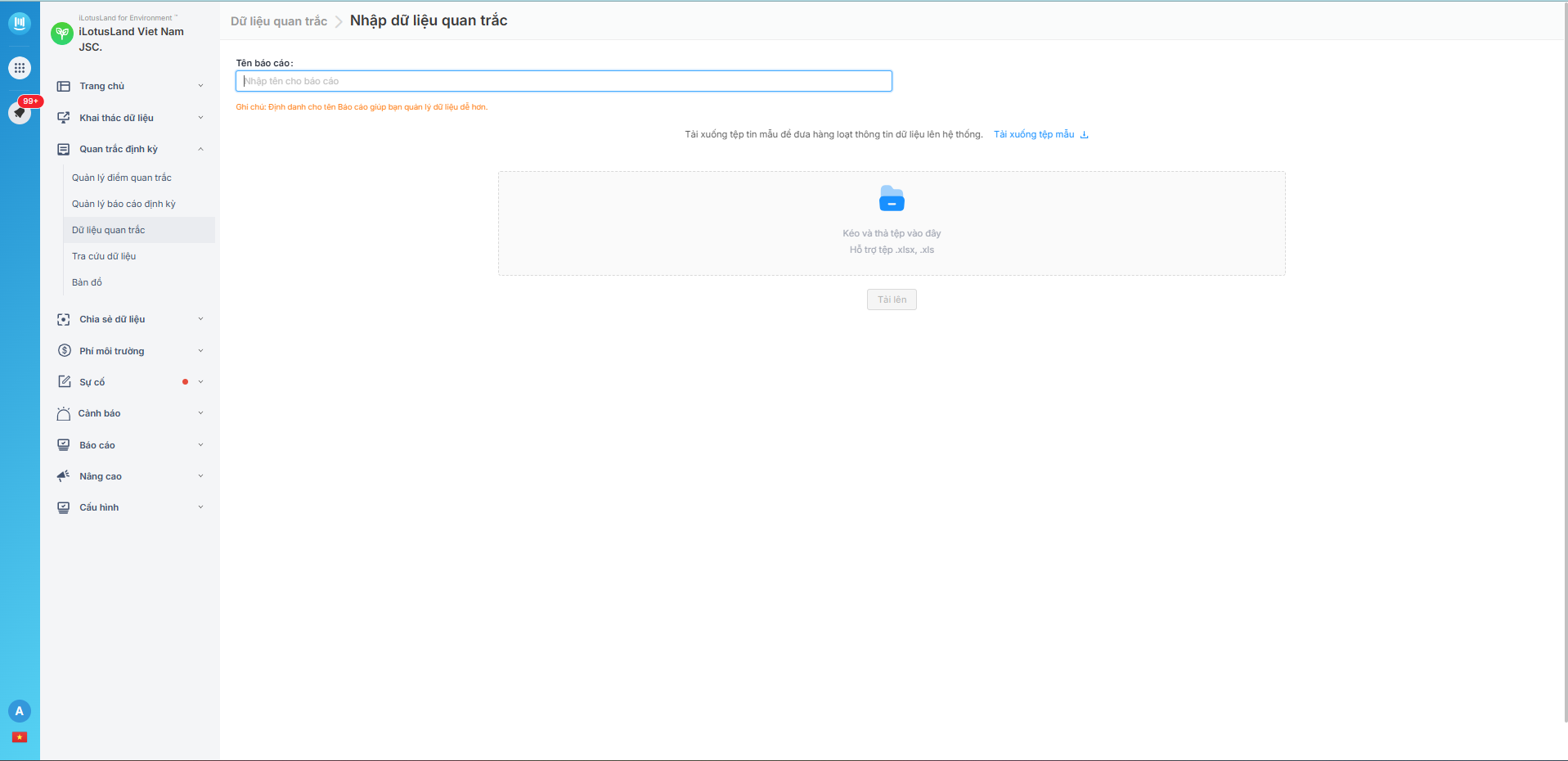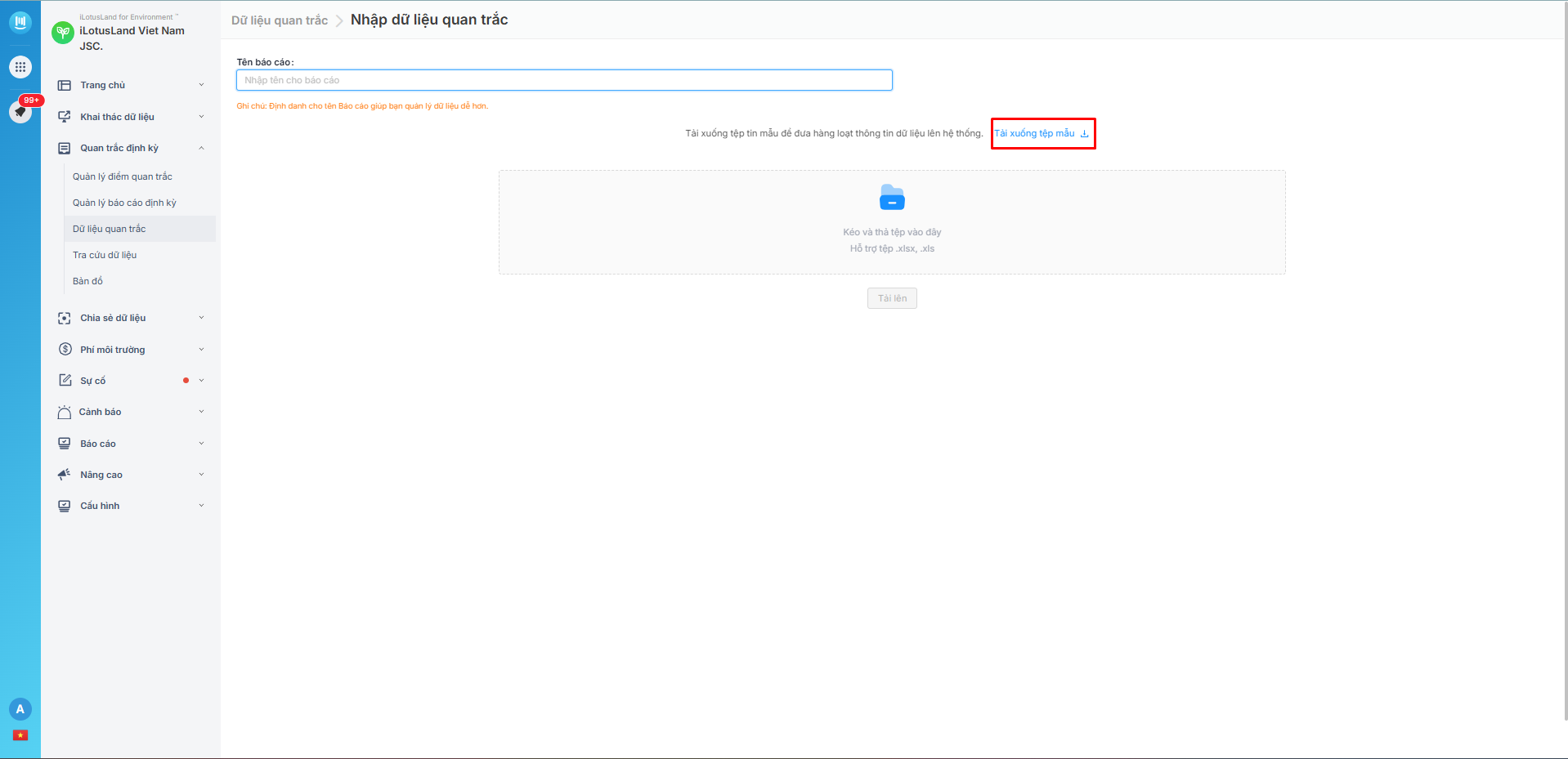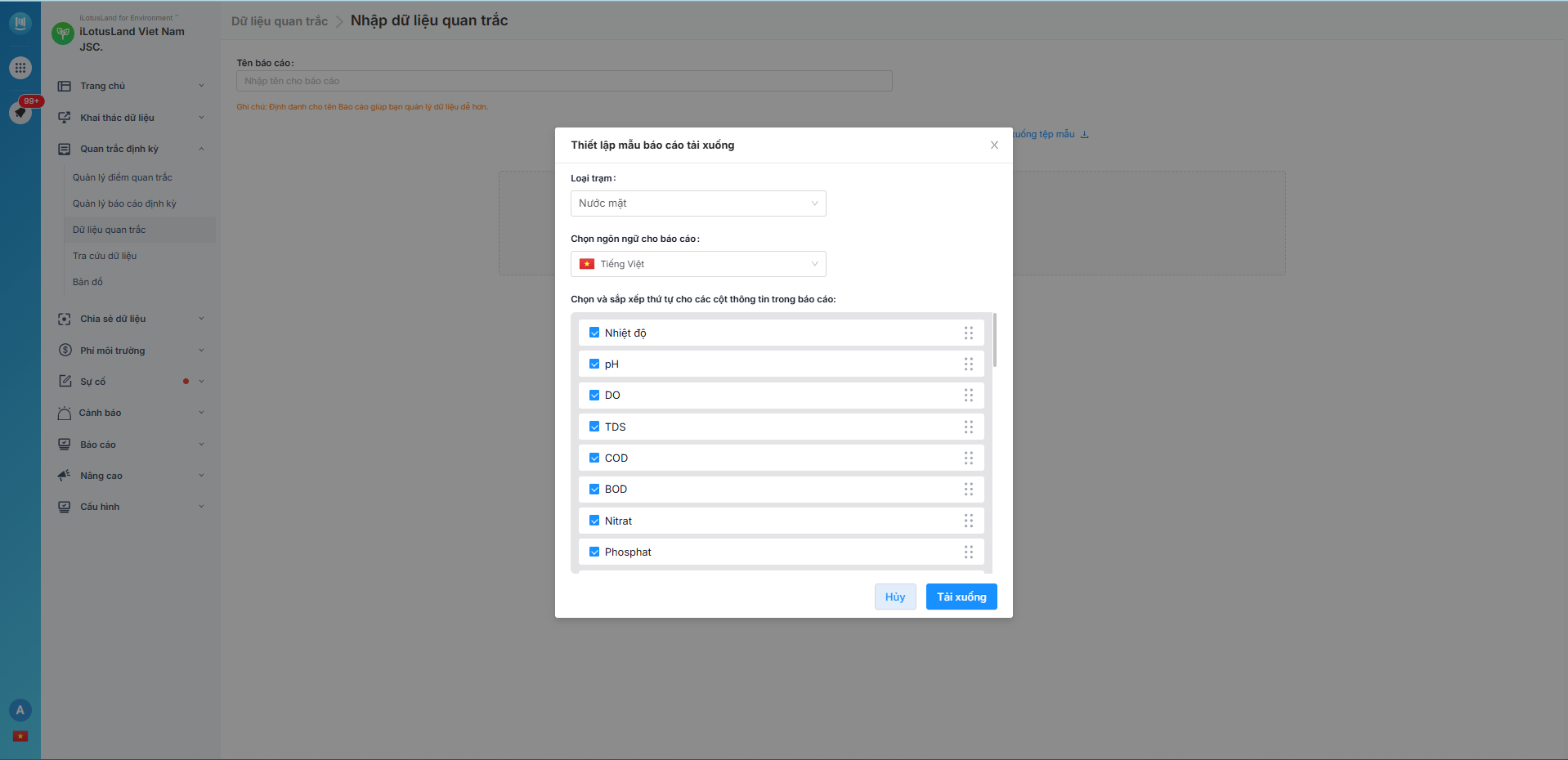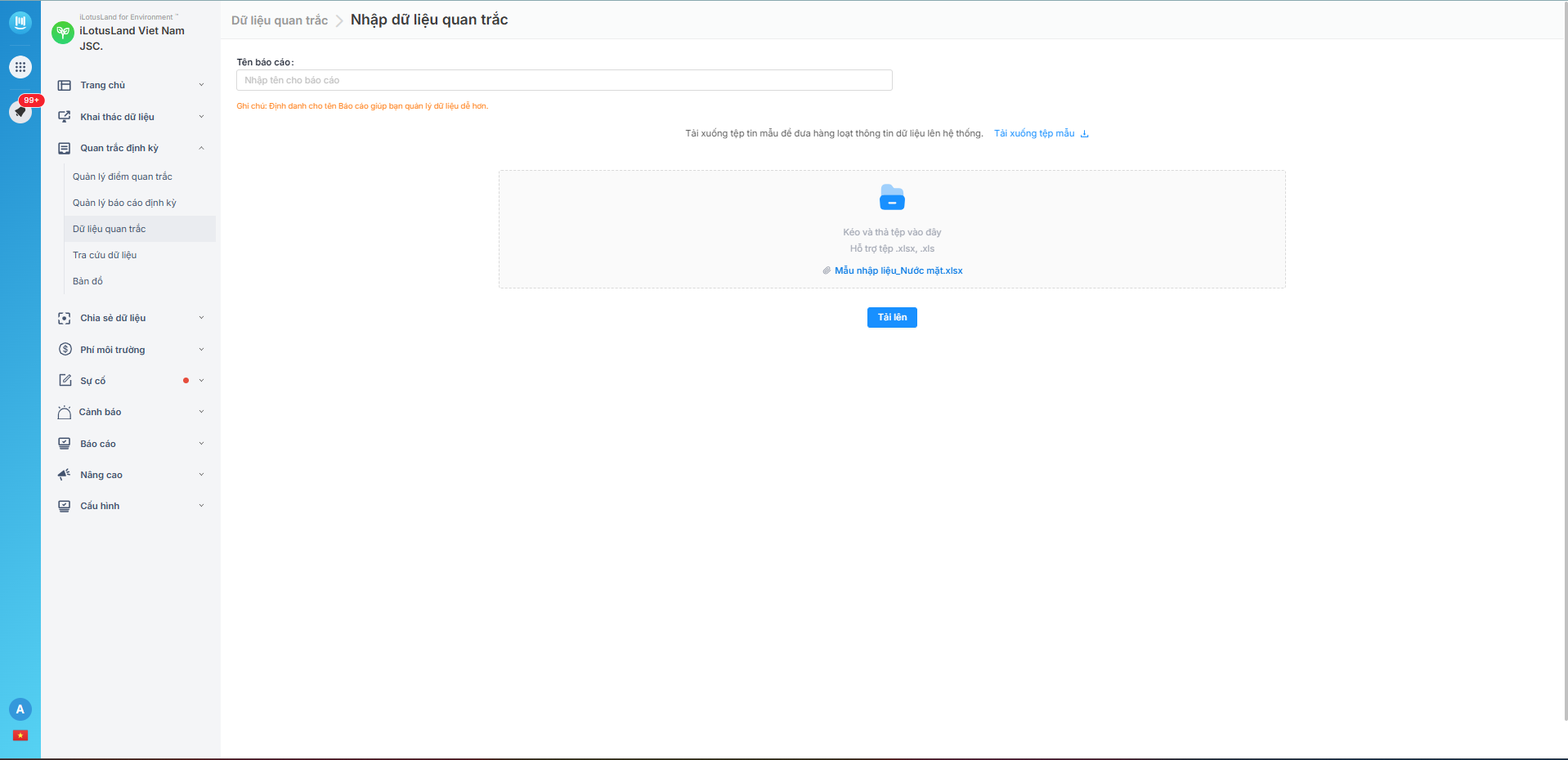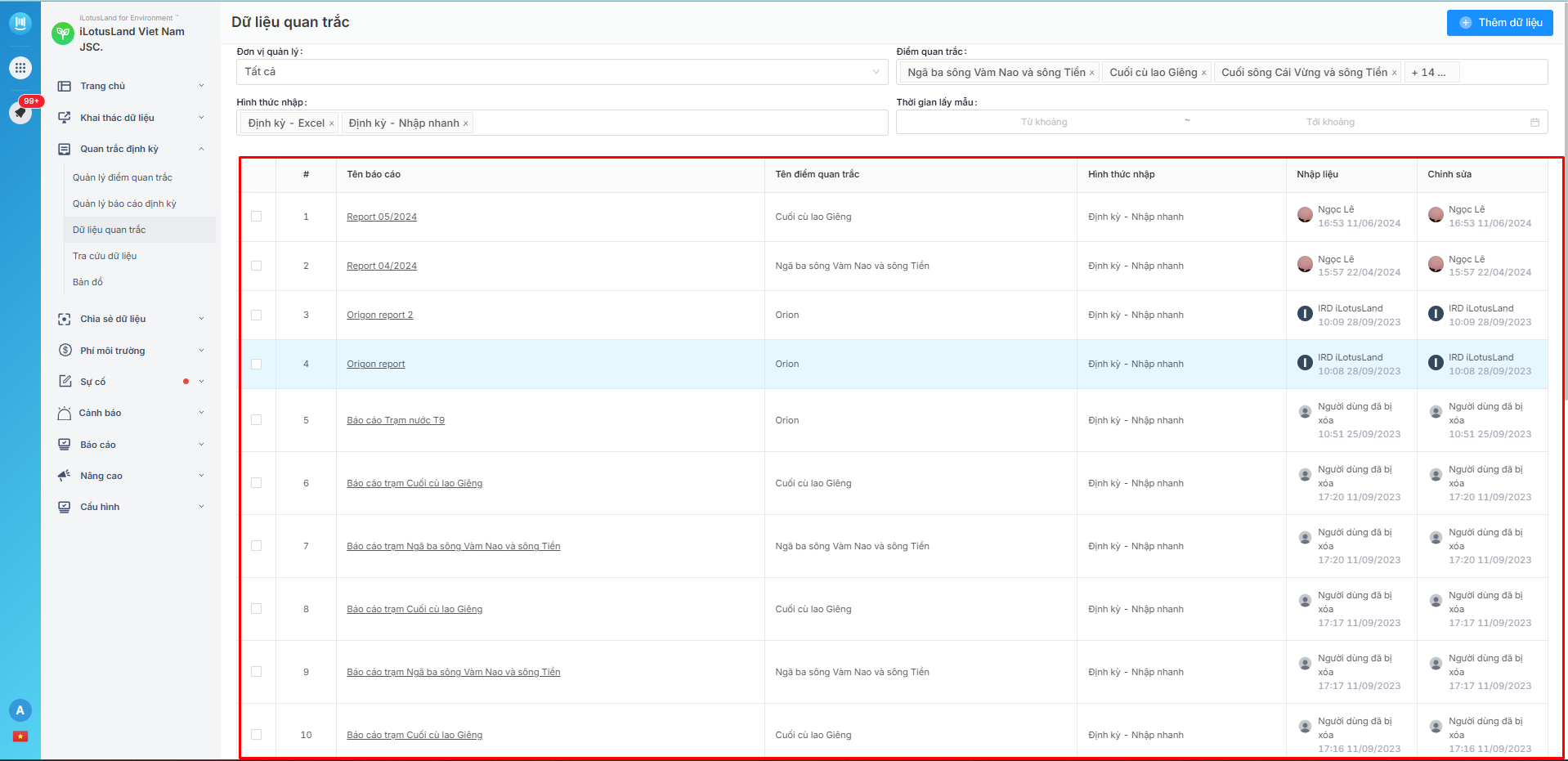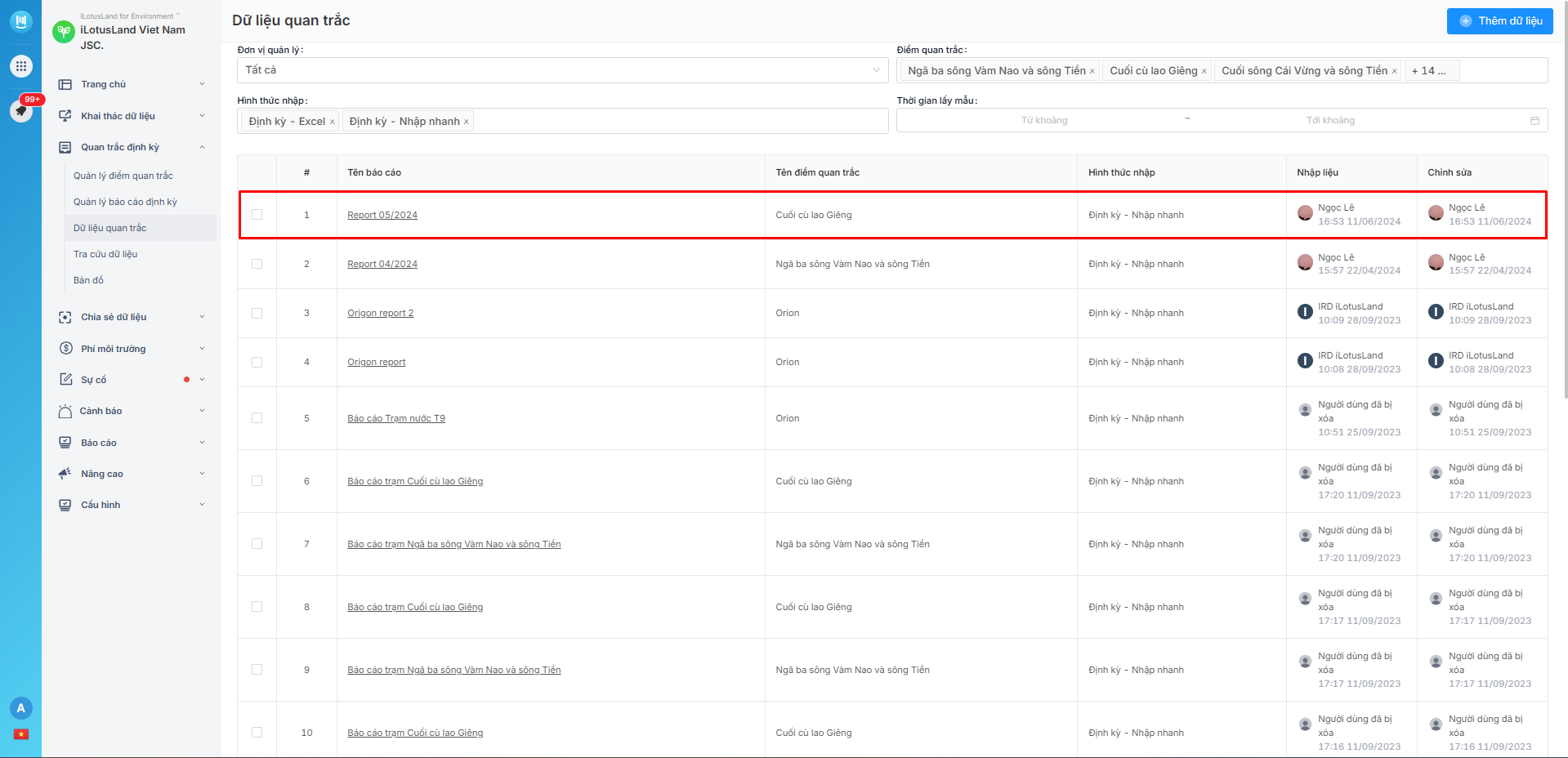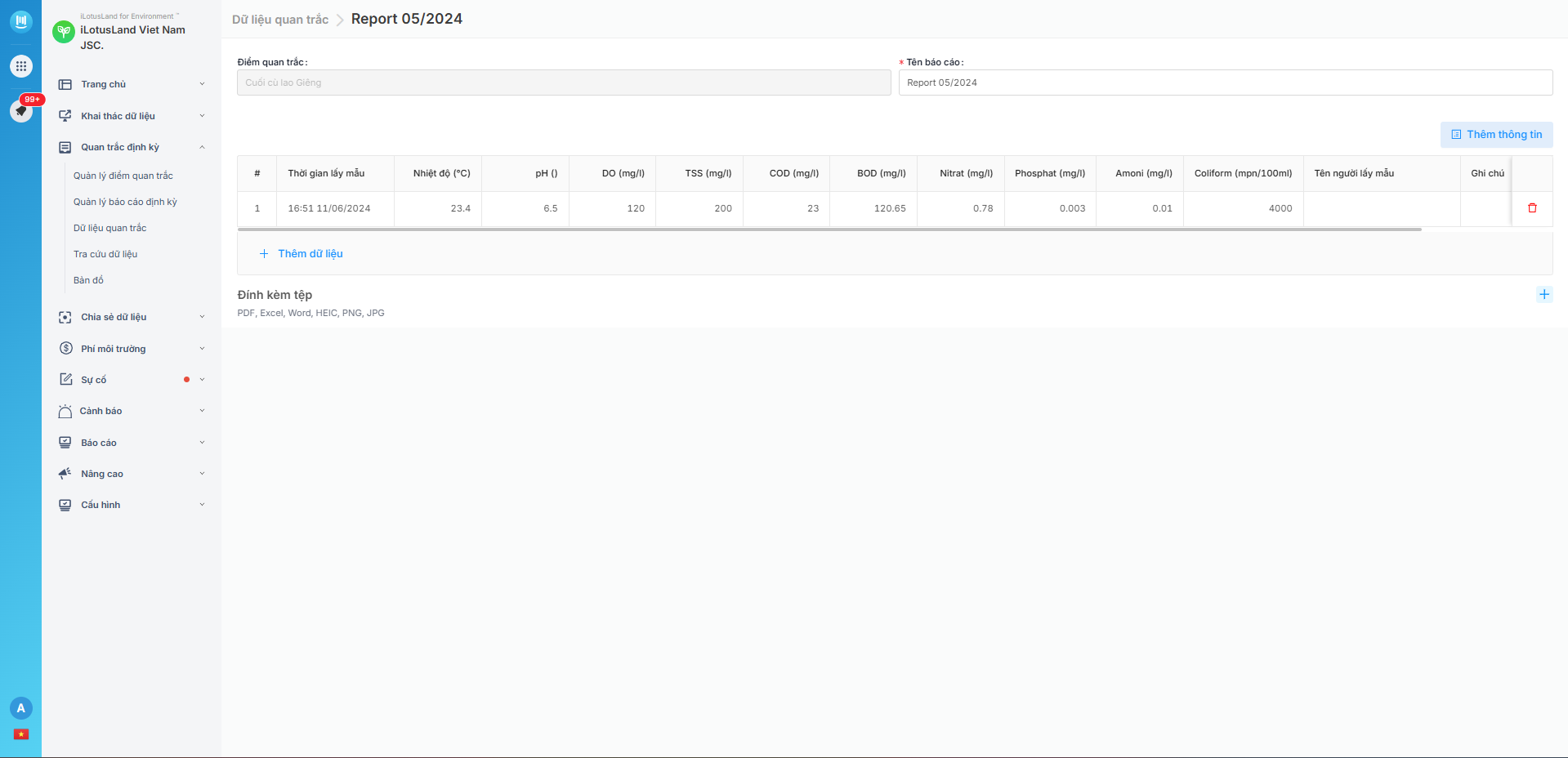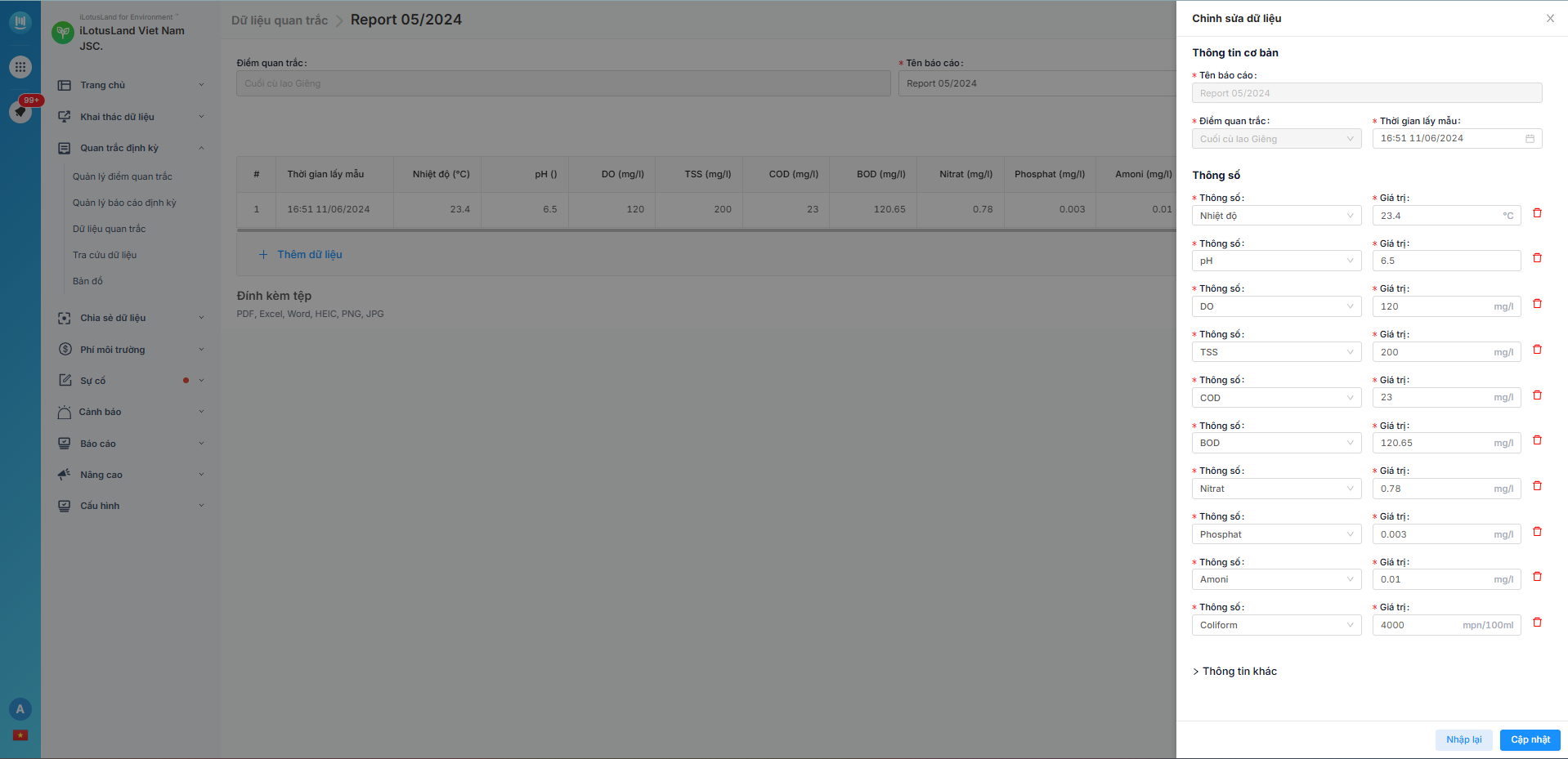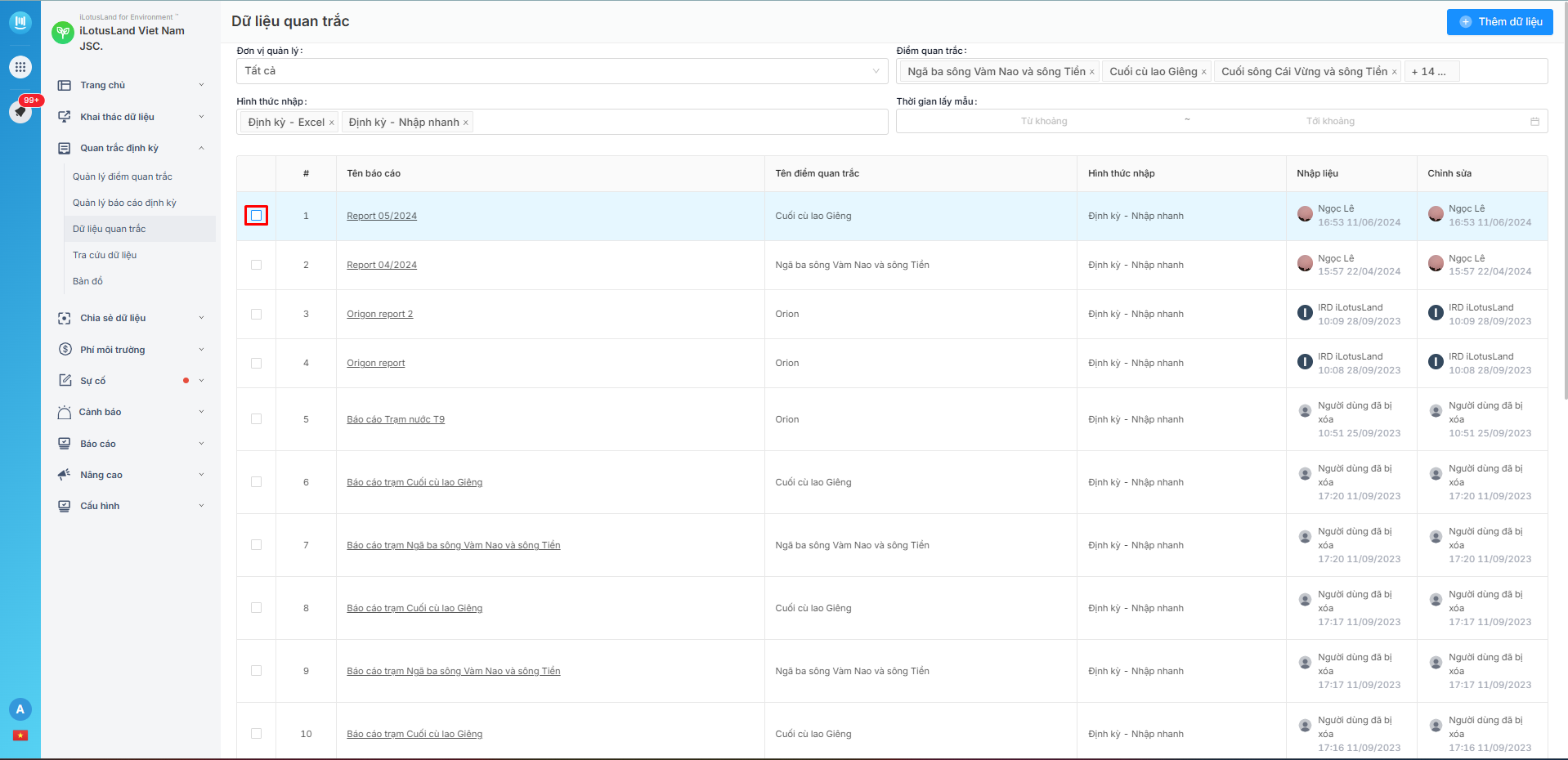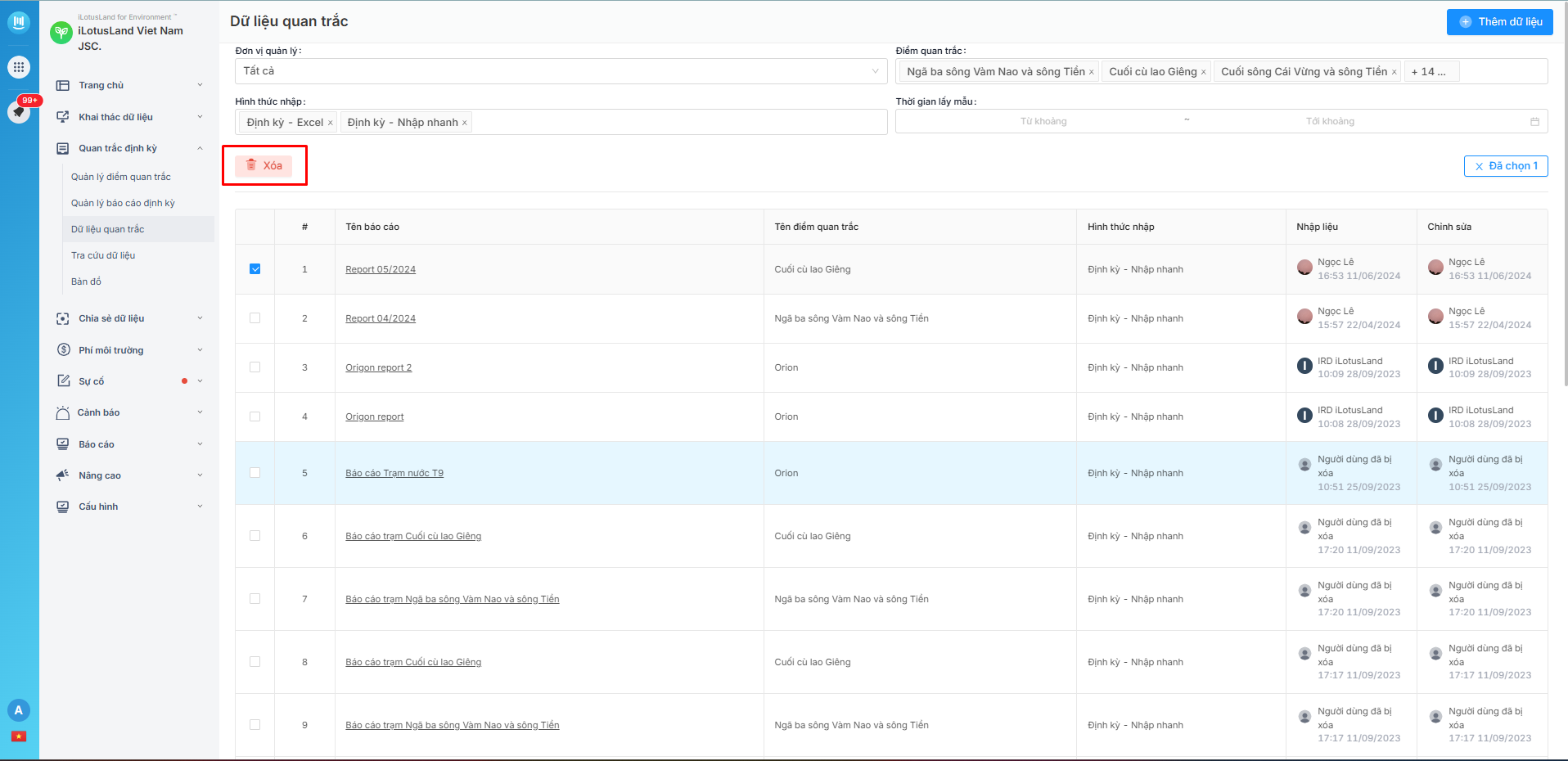Thêm mới dữ liệu
Cách thêm mới dữ liệu cho điểm quan trắc:
- Cách 1: Nhập nhanh dữ liệu – Nhập dữ liệu cho từng điểm quan trắc trực tiếp ngay trên phần mềm.
- Cách 2: Nhập dữ liệu file excel – Nhập dữ liệu cho hàng loạt điểm quan trắc bằng file excel.
Các bước nhập nhanh dữ liệu:
Bước 1: Tại menu Quan trắc định kỳ → chọn Dữ liệu quan trắc → Ấn chọn Thêm dữ liệu → Chọn Nhập nhanh dữ liệu
Bước 2: Điền các thông tin cần nhập liệu cho điểm quan trắc
Lưu ý:
- Tên báo cáo: Đặt tên định danh cho báo cáo để lưu trữ và quản lý;
- Điểm quan trắc: Lựa chọn điểm quan trắc tương ứng cần nhập liệu;
- Thời gian lấy mẫu: Thời gian ghi nhận giá trị thông số tương ứng;
- Giá trị các thông số (tối thiểu có 1 thông số được nhập giá trị);
- Thông tin khác (nếu có).
Ấn chọn Nhập lại để thay đổi toàn bộ thông tin đang cập nhật.
Bước 3: Ấn chọn Nhập dữ liệu để kết thúc thao tác thêm dữ liệu nhanh.
Các bước nhập hàng loạt dữ liệu bằng file excel:
Bước 1: Tại menu Quan trắc định kỳ → Chọn Dữ liệu quan trắc → Ấn chọn Thêm dữ liệu → Chọn Nhập dữ liệu file Excel
Bước 2: Nhập tên báo cáo quan trắc nhập liệu vào ô Tên báo cáo (nếu có) – điều này giúp định dạng báo cáo và quản lý dễ dàng hơn
Bước 3: Chọn Tải xuống tệp mẫu để tải file nhập liệu mẫu về dưới dạng excel và nhập các thông tin thêm mới dữ liệu theo các trường thông tin mẫu (Bước này có thể được bỏ qua nếu đã có file mẫu dùng nhập liệu)
Thiết lập mẫu báo cáo tải xuống:
- Chọn loại trạm tương ứng các điểm quan trắc cần nhập liệu;
- Chọn và sắp xếp thứ tự cho các giá trị thông số trong báo cáo;
- Ấn chọn Tải xuống để kết thúc thao tác tải file mẫu.
Bước 4: Sau khi đã hoàn chỉnh file bao gồm các dữ liệu cần nhập liệu cho các điểm quan trắc, tiếp tục tiến hành kéo thả hoặc chọn tệp
Bước 5: Ấn chọn Tải lên cho đến khi file tải lên thành công → Kết thúc thao tác thêm mới dữ liệu hàng loạt.
Lưu ý:
- Đối với file tải lên chưa đáp ứng một số yêu cầu thông tin bắt buộc hoặc không đúng định dạng sẽ không được phép tải lên thành công (thông tin chưa được lưu vào hệ thống). Trường hợp này hệ thống báo lỗi theo dòng để người dùng kiểm tra và chỉnh sửa lại file → tiếp tục tải lên tệp mới.
- Đối với file tải lên hợp lệ, thông tin dữ liệu của các điểm quan trắc mới được tải lên thành công.
Tra cứu báo cáo
Tất cả báo cáo quan trắc định kỳ được lưu trữ, quản lý cho phép thực hiện các chức năng sau:
- Tra cứu theo một hoặc nhiều điểm quan trắc
- Tra cứu theo hình thức nhập (Nhập nhanh dữ liệu; Nhập dữ liệu từ file excel)
- Tra cứu theo thời gian lấy mẫu (theo khoảng thời gian bất kỳ từ ngày đến ngày)
Chi tiết, chỉnh sửa dữ liệu báo cáo
Để xem chi tiết, cập nhật, xóa thông tin từng báo cáo dữ liệu quan trắc định kỳ, cần thực hiện các bước sau:
Bước 1: Tại menu Quan trắc định kỳ → chọn Dữ liệu quan trắc → ấn chọn đúng dòng báo cáo cần xem chi tiết
Bước 2: Tiến hành chỉnh sửa, thay đổi thông tin dữ liệu hoặc xóa đi dòng dữ liệu
- Tên báo cáo: Thay đổi bằng cách nhấn đúp chuột vào tên báo cáo;
- Dữ liệu báo cáo: Thay đổi, chỉnh sửa bằng cách nhấn đúp chuột vào dòng dữ liệu tương ứng trong báo, sau khi chỉnh sửa → chọn Cập nhật để hoàn thành thao tác;
- Đính kèm tệp: Xóa hoặc thay thế tệp đính kèm tương ứng cho báo cáo.
Lưu ý: Có thể loại bỏ hoàn toàn một hoặc nhiều báo cáo dữ liệu quan trắc cùng lúc
Các bước thực hiện xóa báo cáo dữ liệu như sau:
Bước 1: Ấn chọn vào các ô trống tương ứng báo cáo cần loại bỏ
Bước 2: Có thể chọn xóa cùng lúc một hoặc nhiều báo cáo → Chọn Xóa và xác nhận để hoàn thành thao tác